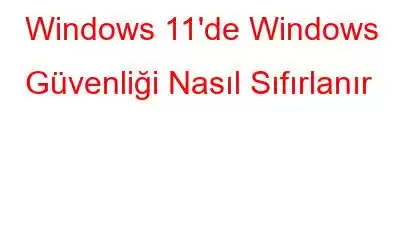Windows 11 cihazınızı ve özel bilgilerinizi korumak için tek adresli güvenlik mağazanız Windows Güvenliği'dir. Ancak bazen Windows güvenlik programını yeniden başlatmanız gerekir. Program arızalı olabilir veya nadir durumlarda başlatılamıyor bile olabilir. Bunu yaptığınızda Windows Güvenliği uygulamasının tüm ayarları sıfırlanır ve varsayılan değerlerine döndürülür.
Program, sıfırlandıktan sonra bilgisayarınızda ilk açtığınızda olduğu gibi çalışacak ve tam olarak aynı görünecektir. Sıfırlama işlemi daha hızlı olmasına ve programın tekrar indirilmesini gerektirmemesine rağmen, uygulamanın yeniden yüklenmesine oldukça benzer. Sonuç olarak, Windows 11'in Windows Güvenliği programının sıfırlanması için birkaç basit yöntemi burada bulabilirsiniz.
Windows 11'de Windows Güvenliğini Sıfırlama Yolları
1. Windows Güvenliği Uygulamasını Sıfırlamak İçin Ayarlar Menüsünü Kullanın
Ayarlar menüsünde Windows Güvenliği programını sıfırlamak en basit ve en çok kullanılan yöntemdir. Yapmanız gereken adımlar şu şekildedir:
1. Adım: Ayarlar menüsünü açtıktan sonra ekranın sol panelindeki Uygulamalar seçeneğine tıklayın.
2. Adım: Yüklü uygulamalara karar verin.
3. Adım: Windows Güvenliği'nin yanındaki üç noktayı bulun ve tıklayın. “Yüklü programlar” bölmesinde.
4. Adım: Bağlam menüsünden Gelişmiş seçenekler'i seçin.
5. Adım: Şimdi, Sıfırla düğmesini bulmak için aşağı kaydırın ve tıklayın. Bir istem göründüğünde bir kez daha Sıfırla'yı seçin.
Not: Bu işlem, tercihler ve oturum açma ayrıntılarıyla birlikte cihazınızdaki uygulama verilerini kalıcı olarak silecektir.
2. Windows Güvenliği Uygulamasını Sıfırlamak İçin Windows PowerShell Kullanılsın mı?
Uzman bir Windows kullanıcısıysanız ve komut satırı araçlarına aşinaysanız, Windows Güvenliği uygulamasını PowerShell kullanarak sıfırlayabilirsiniz. Bunu şu şekilde yapabilirsiniz:
1. Adım: Win tuşuna bastığınızda Başlat Menüsü görünecektir.
2. Adım: Arama kutusuna PowerShell yazın ve sağ bölmeden Yönetici olarak çalıştır seçeneğini seçin. Windows PowerShell'i başlatmak için başka herhangi bir yöntem işe yarayacaktır.
3. Adım: PowerShell penceresinde aşağıdaki komutu yazın veya kopyalayın ve ardından Enter tuşuna basın.
Get-AppxPackage Microsoft.SecHealthUI -AllUsers | Reset-AppxPackage
4. Adım: Komut başarıyla yürütülene kadar bekleyin. Kapat Bundan sonra PowerShell penceresi.
3. Windows Güvenliği Uygulamasını Sıfırlamak İçin Komut İstemini Kullanın
Komut İstemi'ni kullanarak Windows Güvenliği programını kolayca sıfırlayabilirsiniz. Bunu şu şekilde yapabilirsiniz:
1. Adım: Komut İstemi'ni Başlat menüsünü açıp arama çubuğuna yazarak bulabilirsiniz.
2. Adım: Sağ tarafta Yönetici olarak çalıştır seçeneğini seçin. Yönetici izinleriyle, Komut İstemi artık açılacaktır.
3. Adım: Yükseltilmiş Komut İstemi penceresine aşağıdaki komutu girdikten sonra Enter tuşuna basın.
PowerShell -ExecutionPolicy Unrestricted -Command "& {$manifest = (Get-AppxPackage *Microsoft.Windows.SecHealthUI*).InstallLocation + '\AppxManifest.xml' ; Add-AppxPackage -DisableDevelopmentMode -Register $manifest}"
Adım 4: Windows Güvenliği programı yeniden yüklenecek ve komutu verdiğinizde makinenize yeniden kaydedilecektir.
Bonus İpucu: T9'u kullanın Bilgisayarınızı Her Zaman Güvende Tutmak İçin Gerçek Zamanlı Antivirüs
Gerçek zamanlı antivirüs her zaman mümkün olmasa da Saldırıları engelleyebildiği için suçluların kullandığı kötü amaçlı yazılım araçlarından kaçınmanıza yardımcı olur. T9 Antivirus en iyi antivirüs programlarından biridir; iki yıl önce iVB100 sertifikasını aldı ve almaya devam ediyor. Bu programı kullanmanın çok sayıda avantajı vardır ve bunlardan bazıları şunlardır:
Kötü Amaçlı Yazılım Savunması
T9 antivirüs çok çeşitli tehdide karşı koruma sağlar, enfeksiyonlar, sıfır gün tehditleri, kötü amaçlı yazılımlar, Truva atları, PUP'lar, reklam yazılımları ve daha fazlası dahil.
Güncellenen Virüs Tanımları
Antivirüs yazılımının sık sık güncellenmesi gerekir Yeni kötü amaçlı yazılım tehditleri ortaya çıktıkça ve hacker yetenekleri geliştikçe tespit etmek ve bunlardan kurtulmak için. T9 Antivirus, en son veritabanı tanımı güncellemelerini düzenli olarak yükleyerek sizi en yeni tehditlere karşı korur.
Kendinizi En Karmaşık ve Çağdaş Tehditlere Karşı Koruyun.
Günümüzün ağ toplumundaki en büyük güvenlik sorunlarından biri, karmaşık saldırı potansiyelidir. Bu tehlikeleri azaltmanın en iyi yöntemi, gerçek zamanlı güvenlik ve birçok savunma sağlayan T9 Antivirus ve kötü amaçlı yazılımlara karşı koruma yazılımı gibi son teknoloji ürünü bir program kullanmaktır.
Hemen Güvenli
Anlık güvenlik sayesinde kötü amaçlı yazılımlar daha önce durdurulur bilgisayarınıza bulaşabilir. Kimlik sahtekarlığı, güvenlik tehlikeleri ve diğer sorunlar da dahil olmak üzere tüm tehditlerden kaçınılabilir.
Son Söz
Windows Güvenlik yazılımının bilgisayarınızda her zaman etkinleştirilmesi gerekir. Çevrimiçi ortamda güvende olmanızın yanı sıra yerel dosyalarınızı da korur. Ancak, düzgün çalışmıyorsa, yukarıda belirtilen teknikleri kullanarak Windows Güvenliği programını sıfırlayabilirsiniz. Windows 11 bilgisayarınızdaki Windows Güvenliği yazılımı çalışmayı durdurduğunda çeşitli başka şeyler deneyebilirsiniz.
Herhangi bir sorunuz veya öneriniz varsa lütfen aşağıdaki yorumlarda bize bildirin. Size bir çözüm sunmaktan memnuniyet duyarız. Sık sık teknolojiyle ilgili sorunlara yönelik tavsiyeler, püf noktaları ve çözümler yayınlıyoruz. Bizi Facebook, Twitter, YouTube, Instagram, Flipboard ve Pinterest'te de bulabilirsiniz.
Okunma: 0